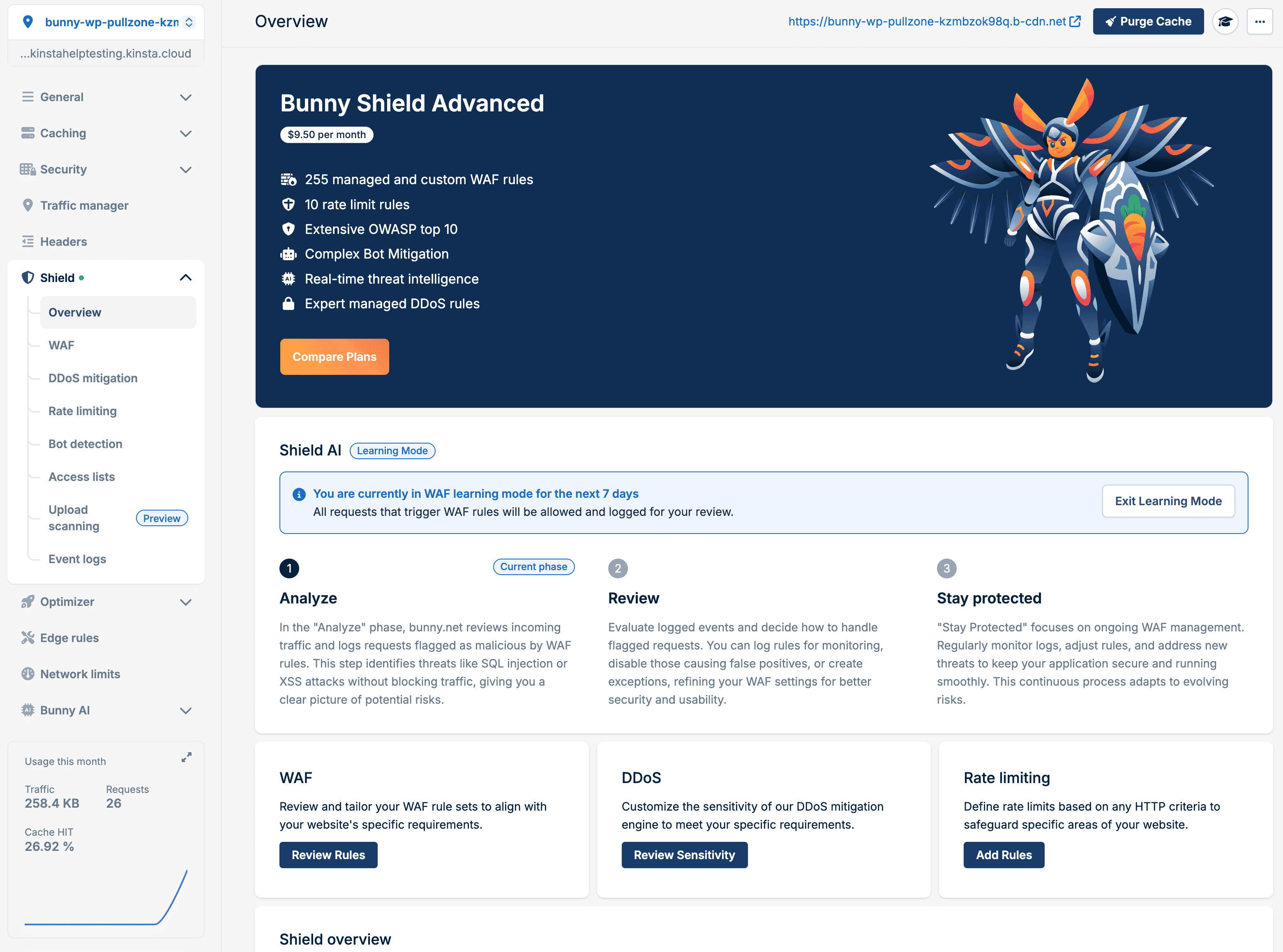Bunny
Bunnyは、グローバルCDN、DNS管理、キャッシュ、ストレージゾーン、動画配信ソリューションなど、ウェブサイトのパフォーマンスとセキュリティを強化するさまざまなサービスを提供しています。
弊社サーバーでサイトを立ち上げた後、弊社CDNの代わりにBunnyのCDNを使用することも可能です。以下、その手順をご紹介します。
Bunnyアカウントをお持ちでない場合は、まずアカウント登録を行ってください。
Bunnyでは、CDNをWordPressサイトに統合する方法がいくつかあり、設定方法によってトラフィックのルーティング方法、Bunny Shieldの仕組み、CDNを独自ドメインでブランド化するかどうかが決まります。
- 方法1. DNSの完全統合(ネームサーバー方式・推奨):ドメインのネームサーバーをBunnyに紐づけてBunnyでDNSを管理し、グローバルエッジネットワークを介してすべてのサイトのトラフィックをルーティングします。
- セットアップ:BunnyにDNSを移管
- Bunny Shieldの保護範囲:静的アセットだけでなく、すべてのサイトトラフィックを保護
- メリット:パフォーマンスの最大化、フルサイトキャッシュ、セキュリティの強化
- デメリット:設定がやや高度
- 方法2. 独自CDNホスト名の使用:DNSにBunny Pull Zoneを指すCNAMEレコード(例:cdn.example.com)を追加し、CDN URLを作成します。
- セットアップ:DNSサービスに1件のCNAMEレコードを追加
- Bunny Shieldの保護範囲:静的アセットのみオリジンを保護
- メリット:独自 CDN ドメイン、完全なSSL対応、オリジンサーバーの保護
- デメリット:サイト全体のトラフィックはキャッシュされない
- 方法3. プラグインの設定:Bunny.netプラグインを使用してBunnyに接続します。
- セットアップ:DNSの変更は不要
- Bunny Shieldの保護範囲:静的アセットのみオリジンを保護
- メリット:簡単なセットアップ、手軽なパフォーマンス改善
- デメリット:Bunnyの共有ホスト名を使用するため、サイト全体のトラフィックはキャッシュされない
弊社では、サイト全体に対して最も高いパフォーマンスとセキュリティを確保できる、1つ目の方法を推奨しています。2つ目と3つ目の方法では、保護および高速化の対象が静的ファイルのみに限定されます。さらに、プラグインでの設定では、お客様のドメインではなく、Bunnyの共有CDNホスト名が使用されます。
方法1. DNSの完全統合(ネームサーバー方式・推奨)
BunnyでDNSを設定する
Bunnyにログインし、「DNS」をクリックして、「Add a Domain(ドメインを追加)」をクリックします。
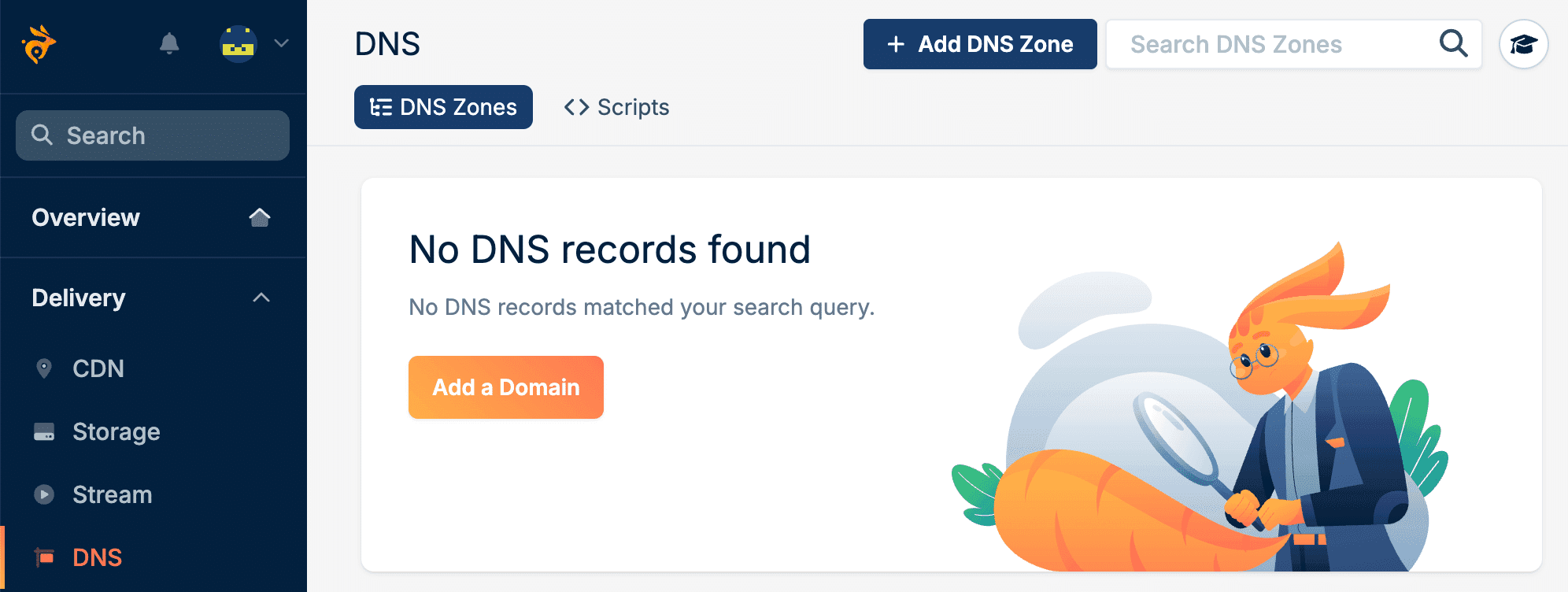
ドメイン名を入力して、「Add DNS Zone(DNSゾーンを追加)」をクリックします。
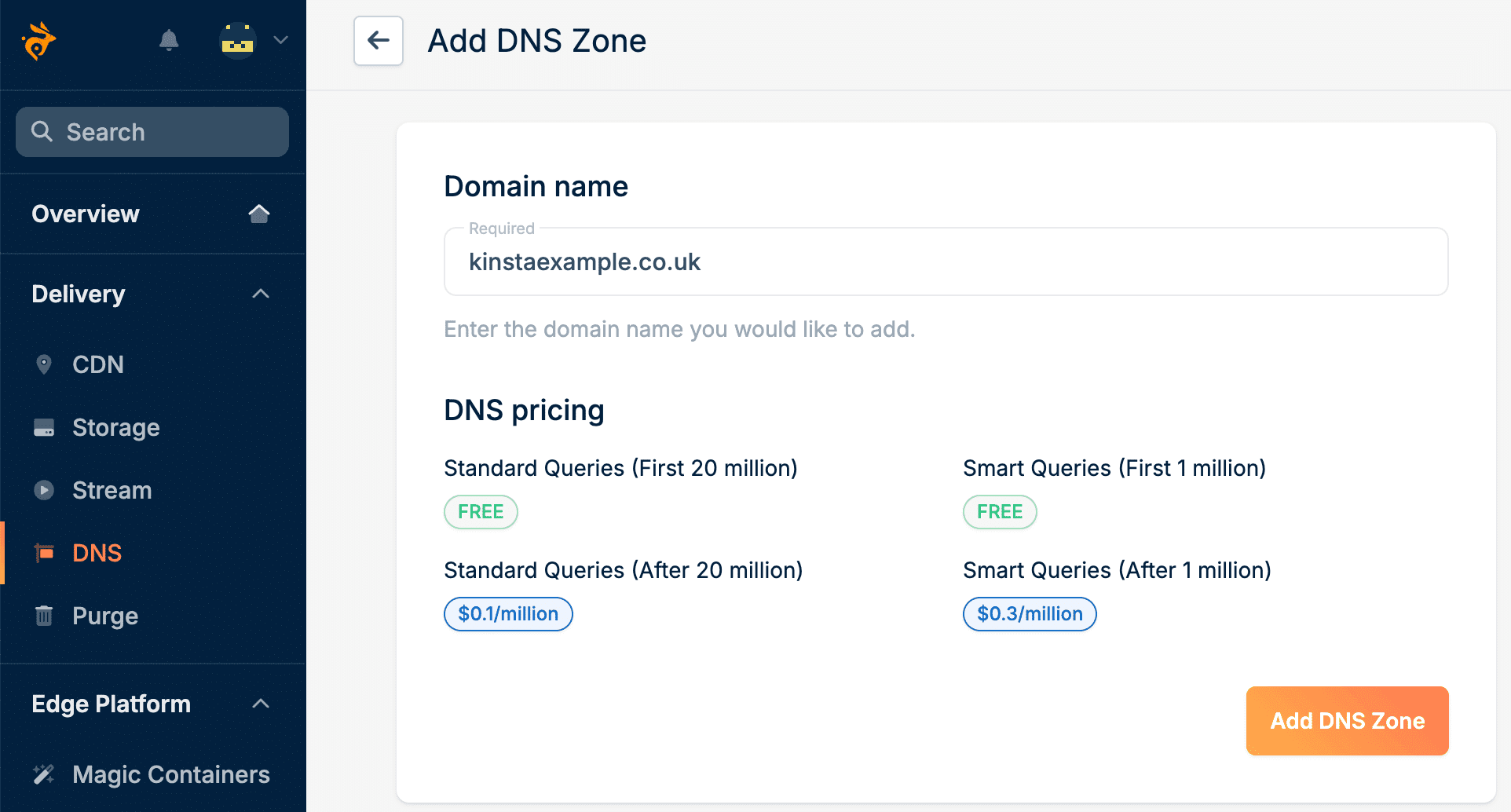
ネームサーバーを変更する
ブラウザで新しいタブを開き、ドメインレジストラにログインします。ドメインレジストラでのネームサーバーの変更方法が不明の場合は、公式ドキュメントを確認するか、サポートに直接お問い合わせください。
ネームサーバーを更新する際、既存のDNSレコードをメモするかスクリーンショットを撮っておき、後でBunnyに追加できるようにしておきます。Bunnyからネームサーバーをそれぞれコピーし、レジストラに貼り付けます。既存のネームサーバーを上書きするか、既存のネームサーバーを削除して新しいものを追加してください。完了後、「OK, I’m Done(完了しました)」をクリックします。
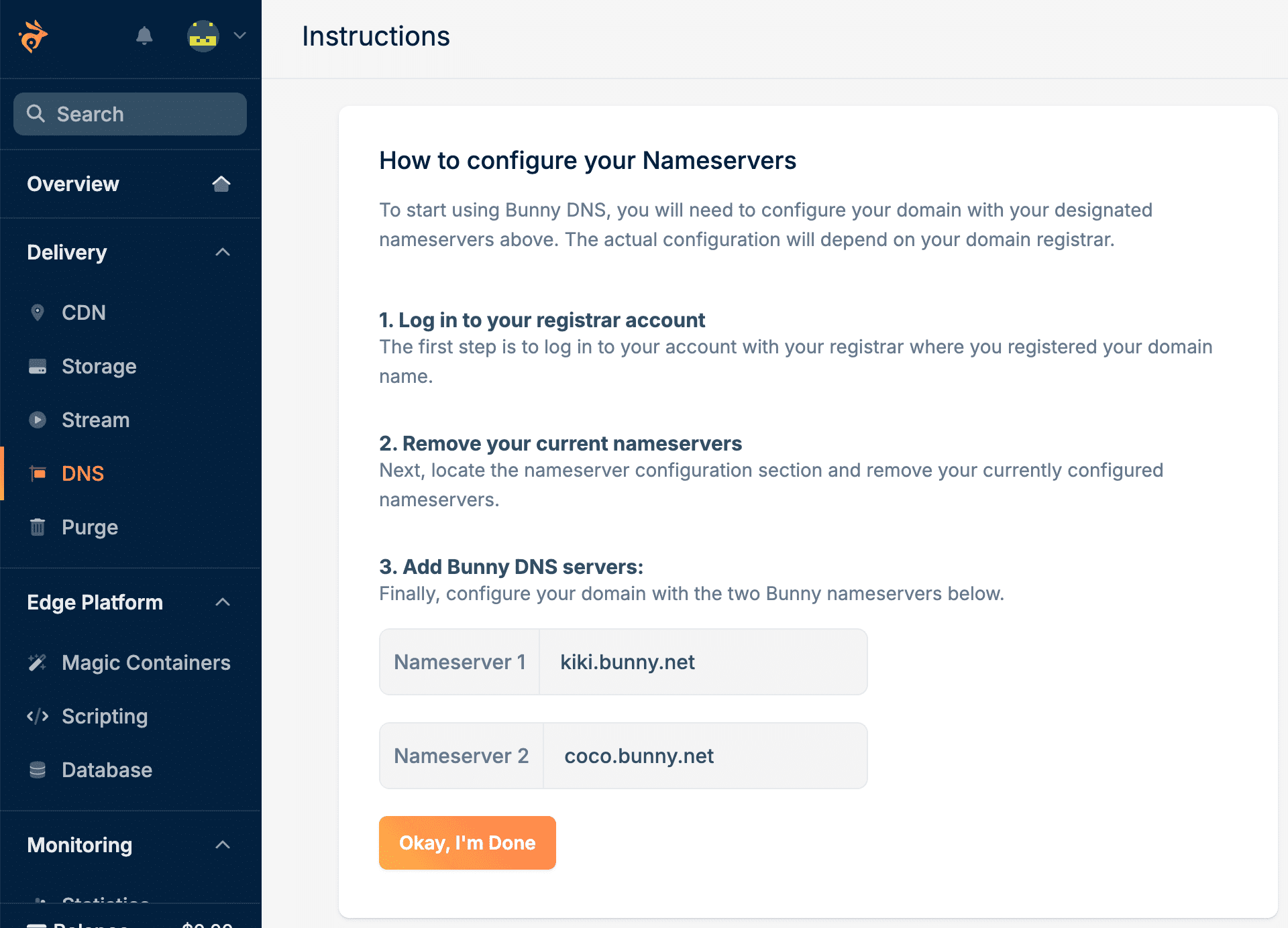
DNSレコードを追加する
「DNS records(DNSレコード)」に、ドメインレジストラからのDNSレコードをそれぞれ追加します。
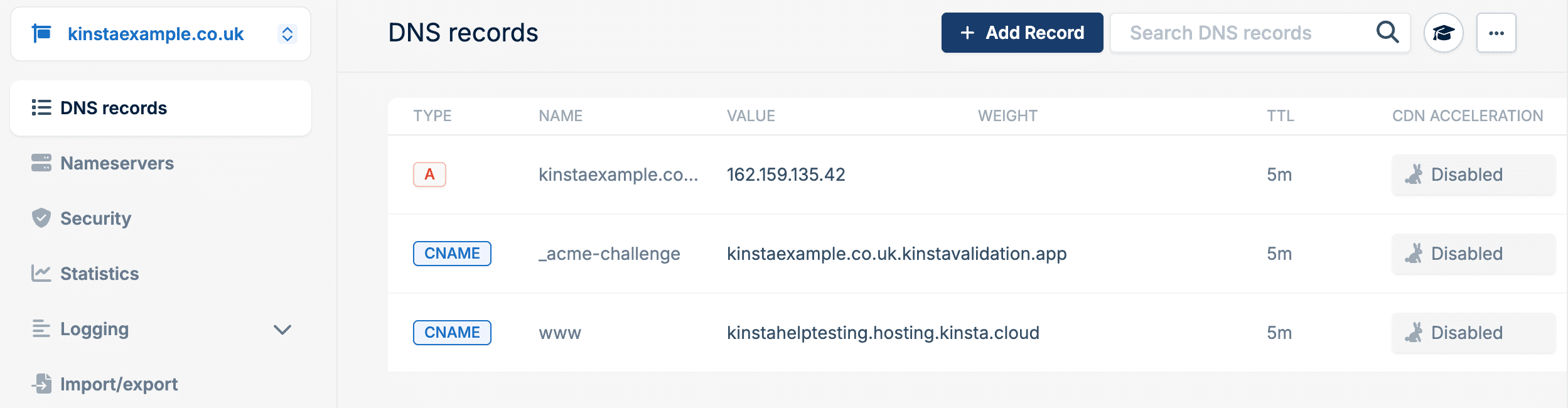
ネームサーバーの変更をDNSが伝播するのを待ちます。これは通常24時間以内に行われますが、48~72時間かかることもあります。サイトが適切に設定されているかどうかを確認する方法は、Bunnyのナレッジベースをご覧ください。
方法2. 独自CDNホスト名の使用
BunnyでPull Zoneを作成する
Bunnyで「CDN」に移動し、「Create Your First Pull Zone(最初のPull Zoneを作成)」をクリックします。

「Pull Zone Name(Pull Zone名)」と「Origin URL(オリジンURL)」を追加し、必要に応じてその他の設定を選択し、「Add Pull Zone(Pull Zoneを追加)」をクリックします。この設定の詳細については、Bunnyのナレッジベースをご覧ください。

独自ホスト名を追加する
前のステップで設定したPull Zoneをクリックし、「Hostnames(ホスト名)」をクリックします。サイトの独自ホスト名を追加し、「Add Hostname(ホスト名を追加)」をクリックします。

DNSにCNAMEレコードを追加する
ホスト名を追加すると、ドメインレジストラのDNSレコードに追加するCNAMEレコードが表示されます。ドメインレジストラにログインして、このレコードを追加します。CNAMEレコードが「non-proxied」(プロキシ無効、DNSのみ)に設定されていることを確認してください。レコードを追加したら、Bunnyで「Verify & Activate SSL(SSLを確認して有効化)」をクリックします。DNSが伝播するまでに数分かかる場合があります。

サイトが適切に設定されているかどうかを確認する方法は、Bunnyのナレッジベースをご覧ください。
方法3. Bunny.netプラグインの使用
Bunny.netプラグインをインストールする
Bunnyを追加したいサイトのWordPress管理画面にログインし、「プラグイン」>「プラグインを追加」に移動し、「bunny.net」を検索します。「bunny.net – WordPress CDN Plugin」をインストールして、有効化します。

bunny.netプラグインを設定する
左サイドバーで「bunny.net」を選択し、Bunnyにログインして、「Integration Wizard(統合ウィザード)」をクリックします。
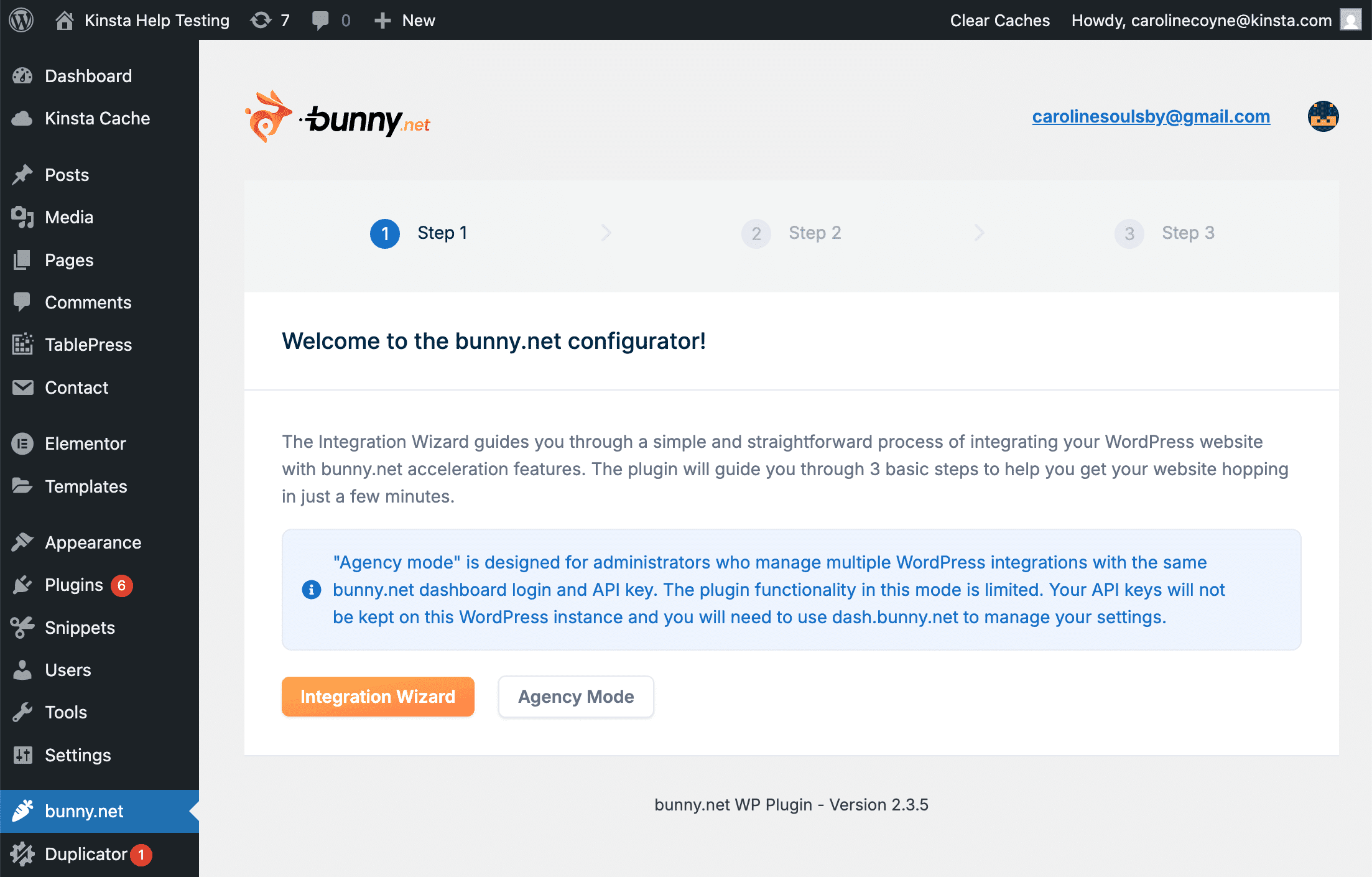
サイトのURLを確認して、「Overview(概要)」ページに戻ります。これで、BunnyをCDNサービスとして利用する設定が完了です。サイトが適切に設定されているかどうかを確認する方法については、Bunnyのナレッジベースをご覧ください。
CDNキャッシュのパージ、パスの除外、ディレクトリのインクルード、その他のさまざまな設定は、WordPressプラグイン内またはBunny.netのコントロールパネルで管理可能です。
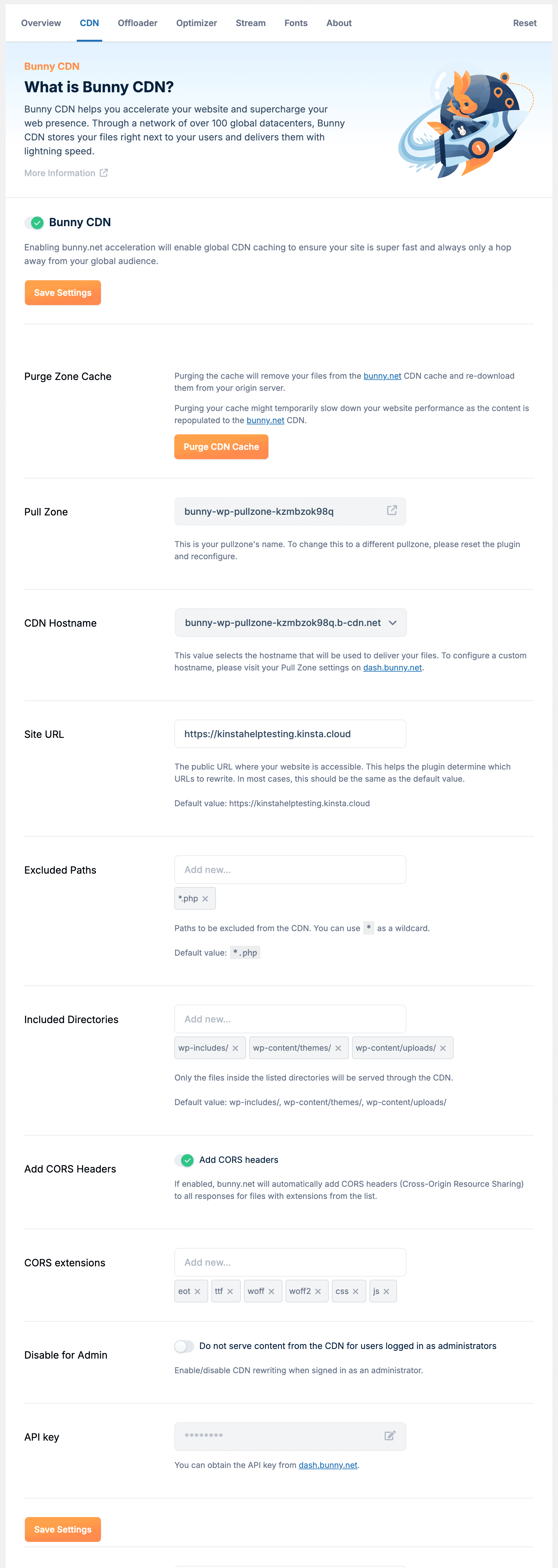
CDNキャッシュをクリアする
Bunnyの管理画面でCDNキャッシュをクリアするには、「CDN」をクリックし、Pull Zoneを選択して、「Purge Cache(キャッシュをパージ)」をクリックします。また、Bunny.netプラグインをインストールして使用すると、Bunnyアカウントに接続してサイト情報を取得するため、キャッシュをクリアすることができます。

完全にキャッシュをパージするには、「Purge(パージ)」をクリックします。

Bunny Shield
Bunny Shieldは、Bunnyの管理画面で設定することができます。ウェブアプリケーションファイアウォール(WAF)、DDoS対策、レート制限、ボット検出、アクセスリストなどにアクセス可能です。